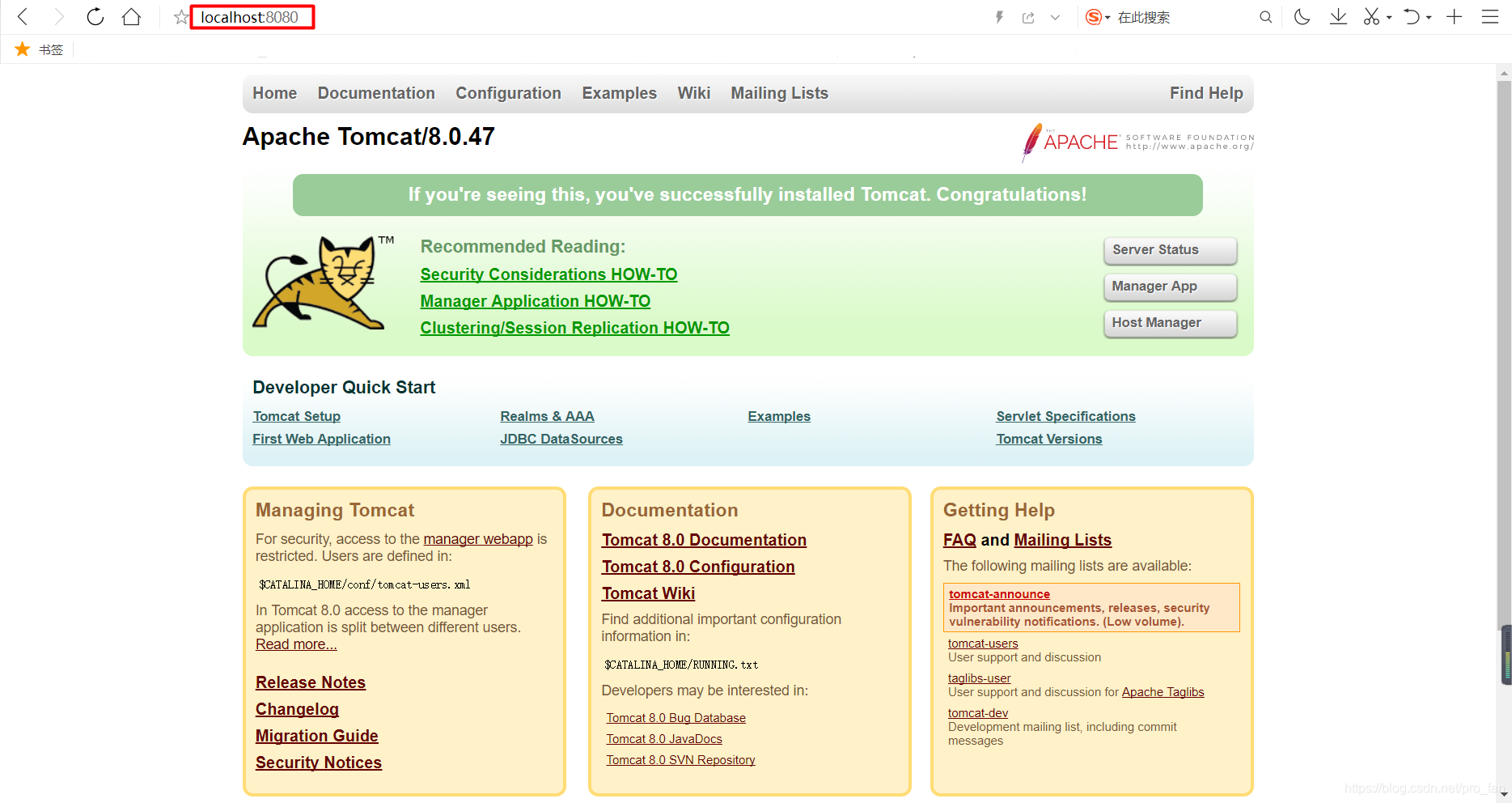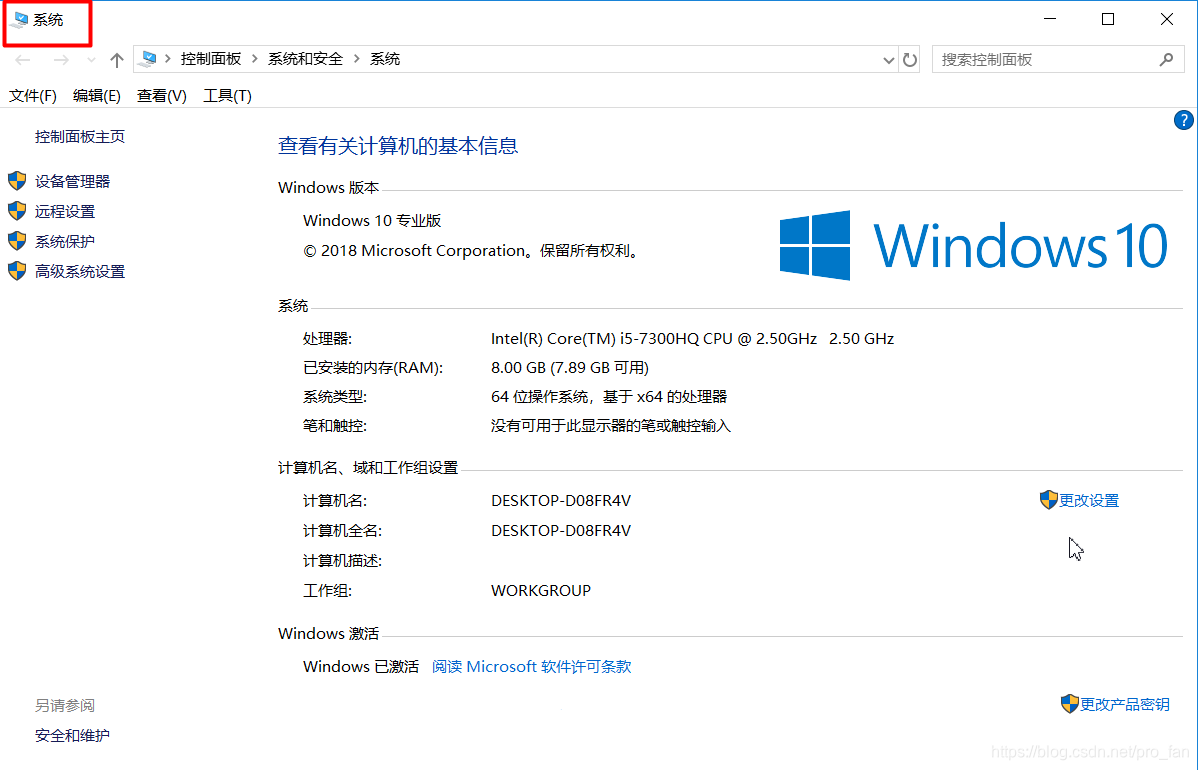Tomcat下載安裝與環境變數的配置
注意:安裝Tomcat之前,一定要先安裝好JDK並正確配置jdk環境變數;
參考教程:JDK的安裝與環境變數的配置
1、Tomcat下載
(1)百度搜索“Tomcat官網”、“Tomcat下載”等類似關鍵字,或者進入Tomcat官網:http://tomcat.apache.org/
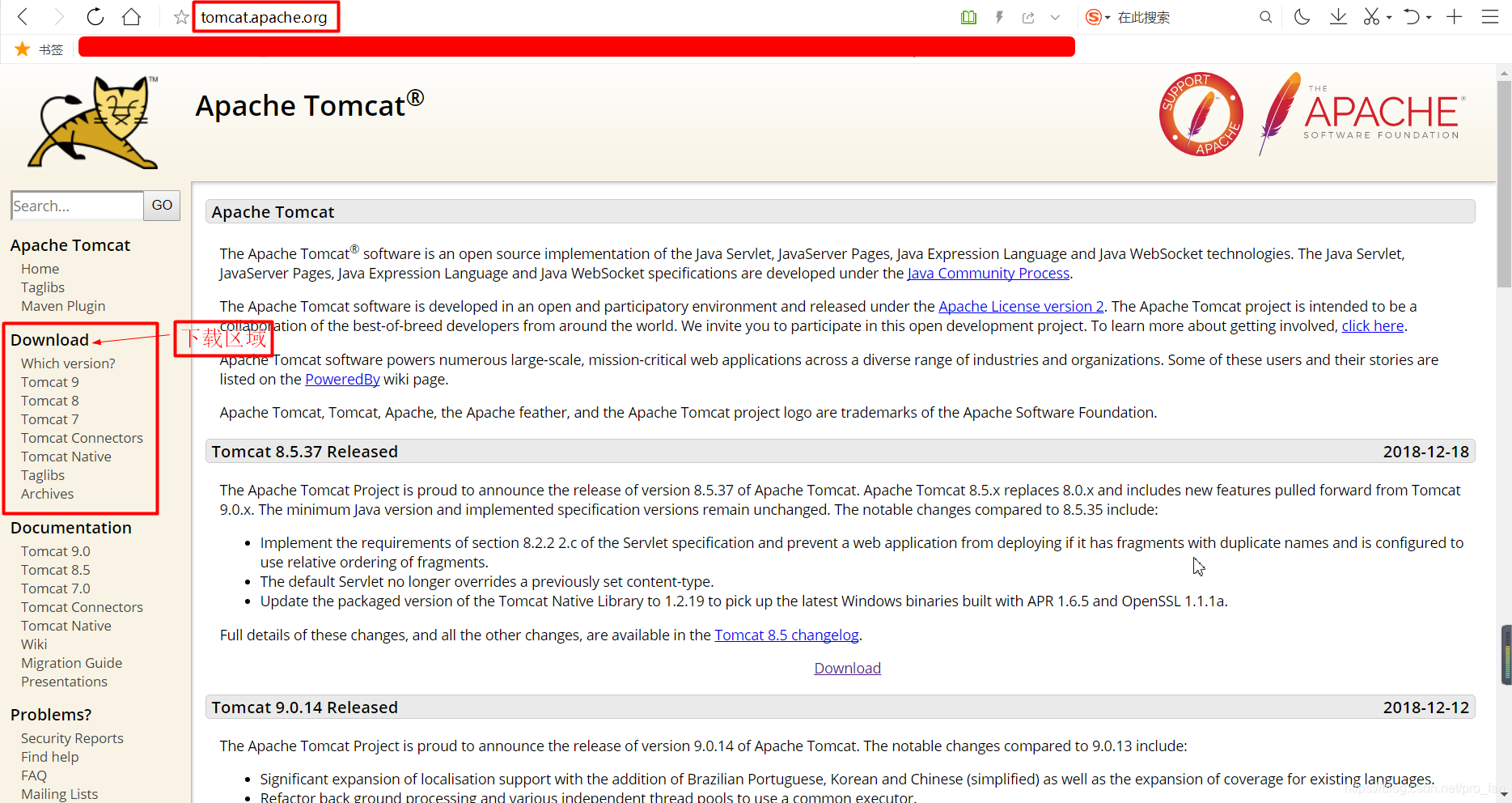
(2)在官網頁面的左側下載區域中選擇想要下載的Tomcat版本;

(3)比如下載Tomcat 8版本,點選Tomcat 8連結,進入Tomcat 8下載頁面;

(4)在頁面右側,滑動滑塊至底部,可以看到Tomcat的下載連結;
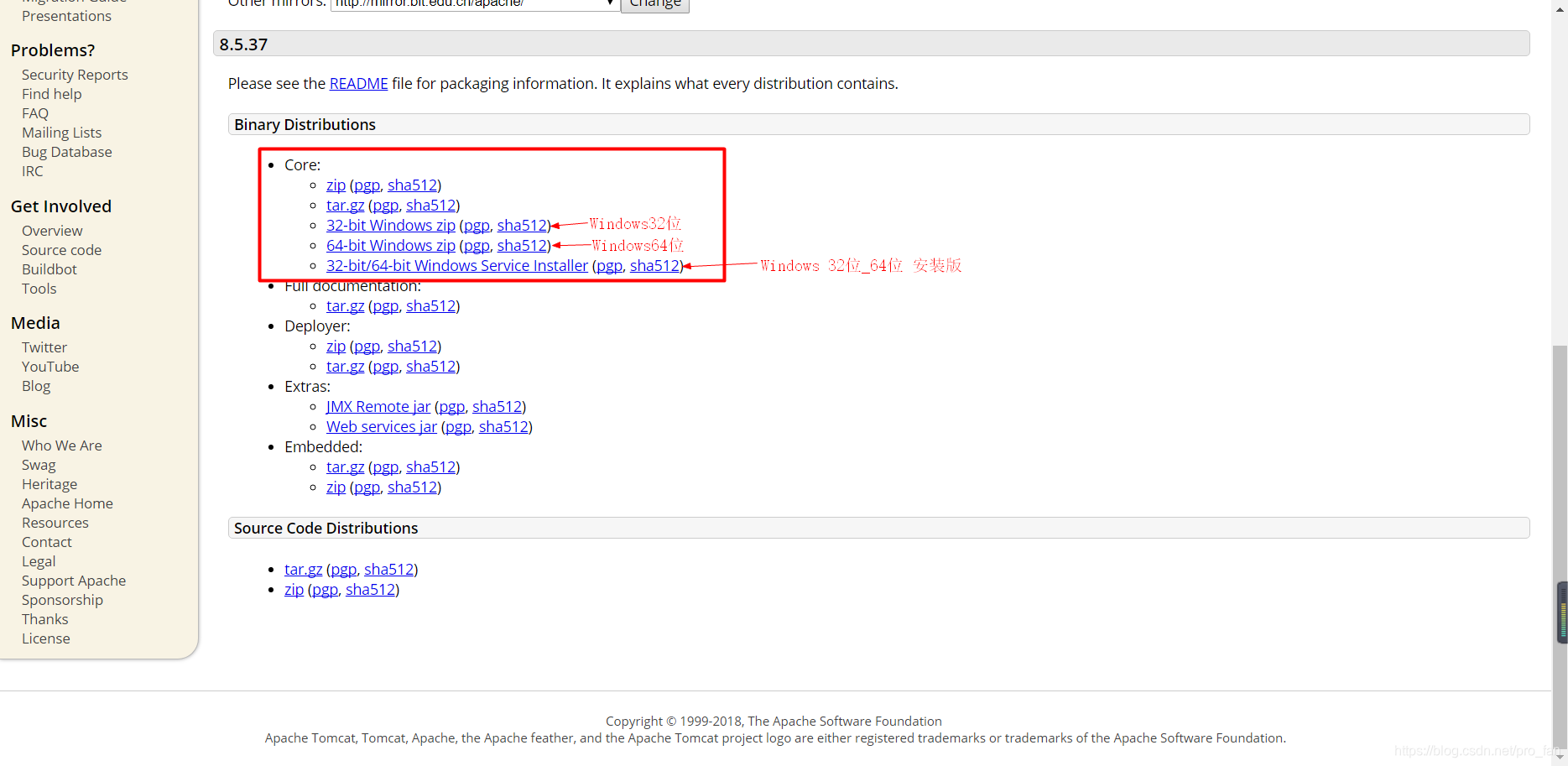
|
|
Windows32位和Windows64位,檔案是壓縮包格式,綠色版; |
|
|
Windows32位兼64位,32位和64位作業系統都能用,檔案是exe檔案,安裝版; |
(5)點選對應的連結,下載Tomcat;
2、Tomcat安裝
如果下載的是綠色版Tomcat
,將壓縮包解壓後,再正確配置環境變數,即可成功使用;

注意:目錄名不能有中文和空格。(否則可能出現錯誤)
目錄介紹如下:
bin:二進位制執行檔案。裡面最常用的檔案是startup.bat,如果是 Linux 或 Mac 系統啟動檔案為 startup.sh。
conf:配置目錄。裡面最核心的檔案是server.xml;可以在裡面改埠號等;預設埠號是8080,也就是說,此埠號不能被其他應用程式佔用。
lib:庫檔案。tomcat執行時需要的jar包所在的目錄。
logs:日誌檔案。
temp:臨時產生的檔案,即快取檔案。
webapps:web的應用程式。web應用放置到此目錄下瀏覽器可以直接訪問。
work:編譯以後的class檔案。
如果下載的是安裝版(即下載的是exe檔案),雙擊執行;
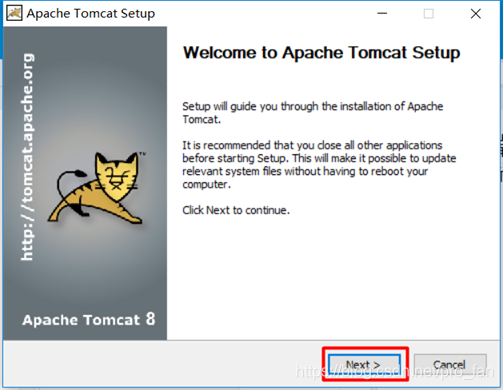
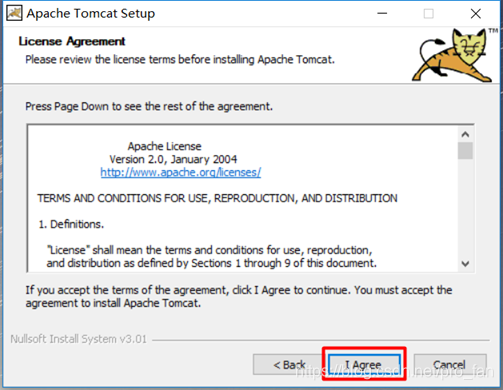
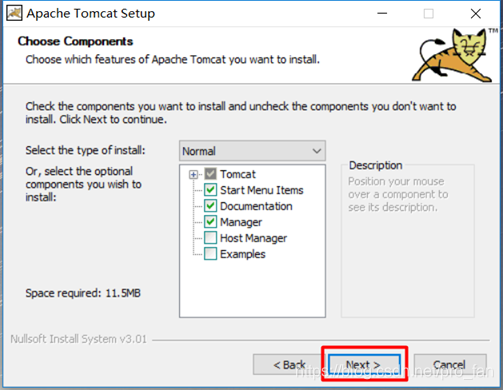
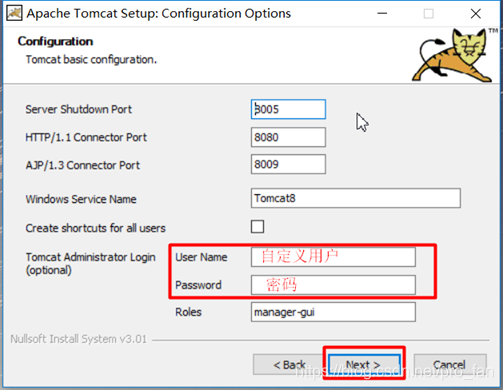
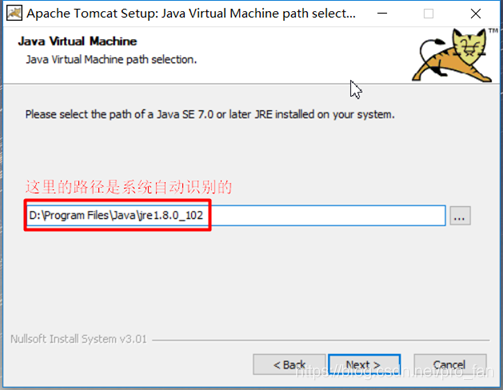
注意:這裡的路徑是系統自動識別的,如果沒有識別到該路徑,請手動新增安裝JDK時的JDK路徑或者JRE路徑;
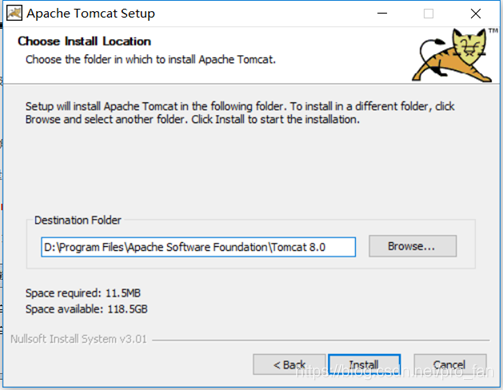
安裝完成後,點選Finnish;
3、Tomcat環境變數的配置
(1)開啟控制面板
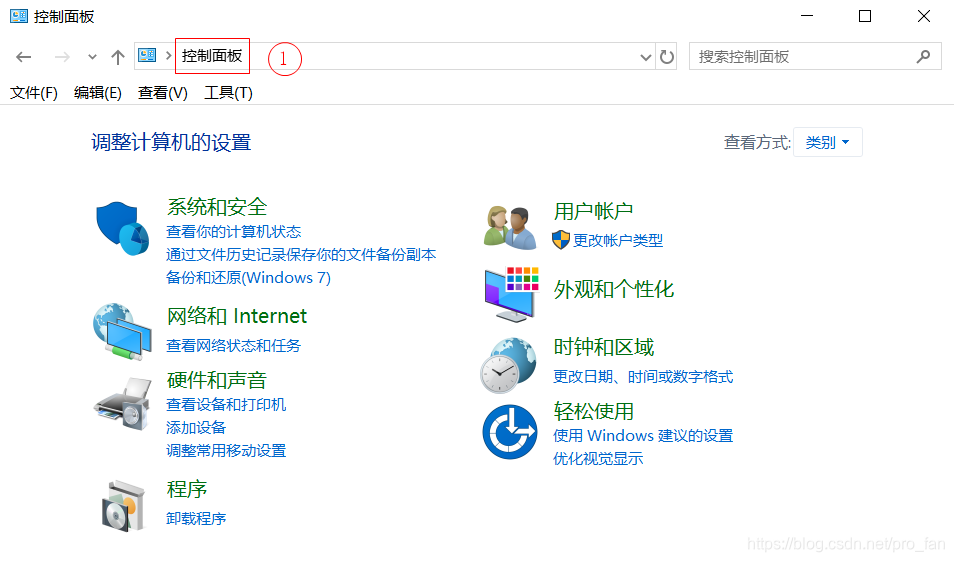
(2)點選“系統與安全”
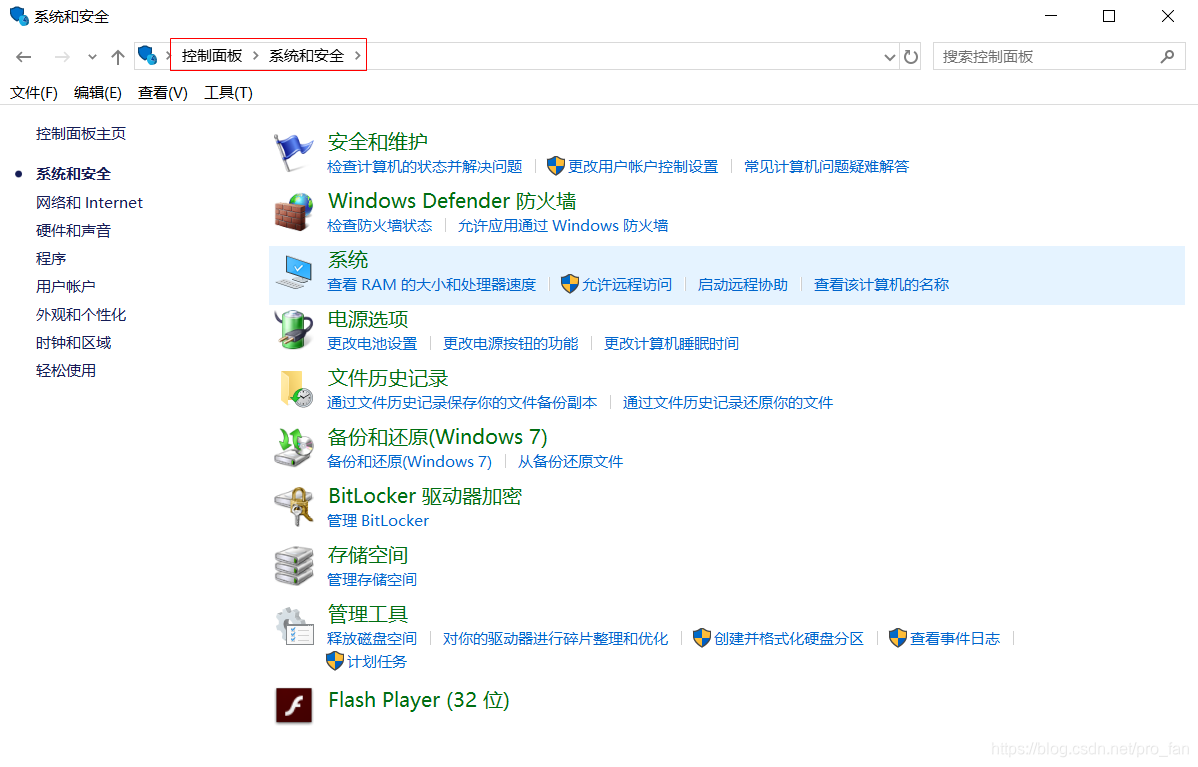
(3)點選“系統”

(1)~(3)步,也可以直接右擊“此電腦”圖示,選擇“屬性” ,進入“系統”視窗;
(4)點選左側“高階系統設定”
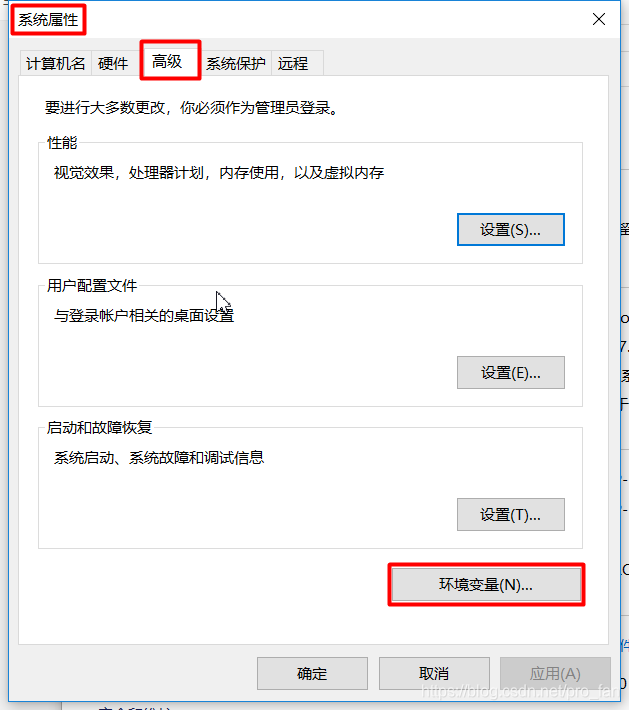
(5)在“系統屬性”視窗,點選“高階”“環境變數”

(6)點選“新建”
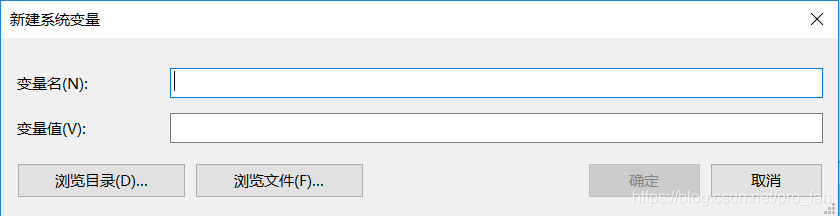
填入的內容如下:
變數名:CATALINA_HOME
變數值:Tomcat 安裝的路徑
如:
(7)新增完成後,依次點選“確定”關閉視窗;
4、測試
開啟命令列,輸入startup命令,回車
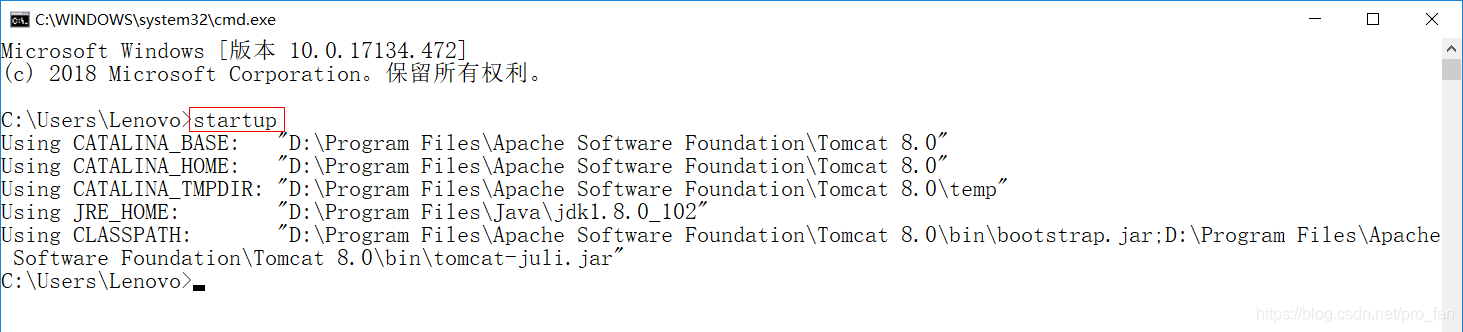
同時彈出如下視窗
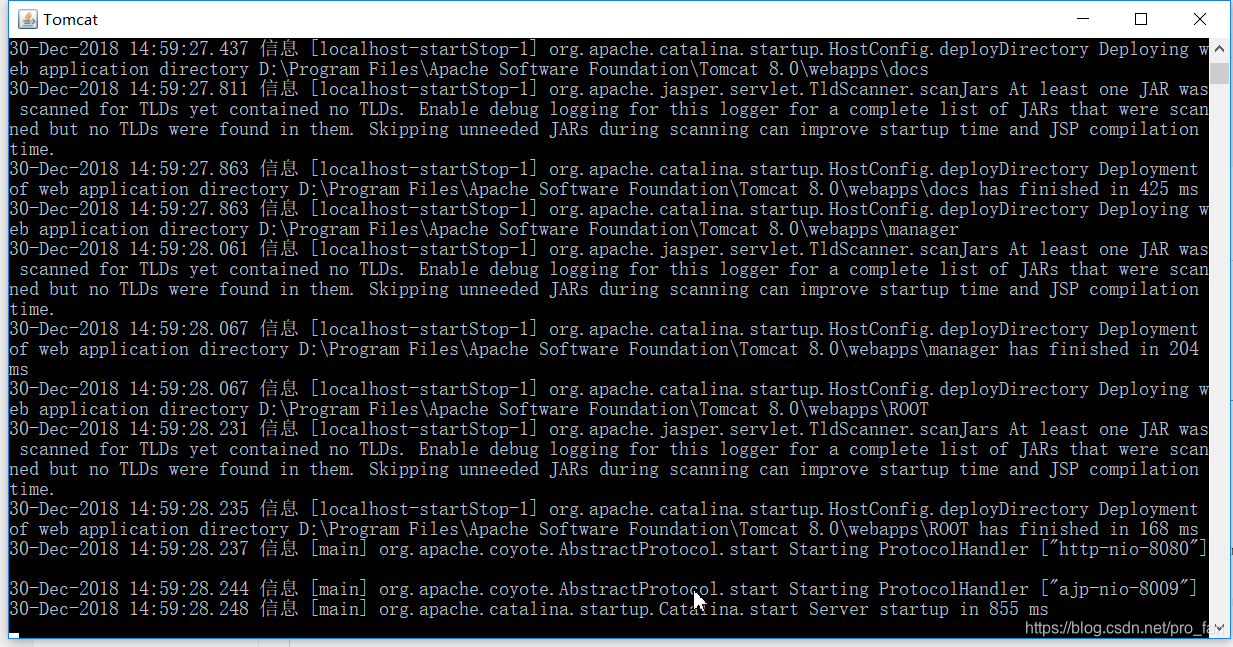
等待視窗不再變化時,開啟瀏覽器,在位址列輸入http://localhost:8080/,按回車鍵,出現如下圖所示頁面,即表示Tomcat安裝成功。